Facebook: Sådan beder du om anbefalinger

Hvis du blot ønsker at spørge venner om anbefalinger til en specifik aktivitet, så gå til Hvad tænker du på, og skriv dit spørgsmål.
Hvis du ejer eller administrerer en virksomhedsside på Facebook, kan du bruge anbefalinger til at tiltrække flere kunder. Mange marketingundersøgelser har bekræftet, at folk stoler mere på mund-til-mund og anbefalinger end andre former for annoncering. Når nogen anbefaler dig på Facebook, står de inde for kvaliteten af dine produkter eller tjenester.
Du kan også bruge Facebook-anbefalinger til at brainstorme med venner om specifikke idéer. For eksempel, hvis du ikke ved, hvilken tv-serie du skal begynde at se, kan du spørge om anbefalinger. Lad os udforske, hvordan virksomheder og almindelige brugere kan bruge denne funktion.
Indhold
Hvordan opsætte Facebook-anmeldelser
Følg trin nedenfor for at opsætte Facebook-anmeldelser eller anbefalinger for din virksomhedsside.

Folk kan nu anbefale dine produkter eller tjenester. Potentielle kunder kan tjekke Anmeldelser sektionen for at lære mere om din virksomhed.
Hvordan beder jeg om anbefalinger på Facebook?
Du kan oprette et nyt opslag og bede dine venner om specifikke forslag eller anbefalinger. For eksempel, hvis du ønsker at gå til en italiensk restaurant, men ikke ved hvilken en du skal vælge, kan du blot oprette et opslag, hvor venner kan foreslå restauranter i et bestemt område.
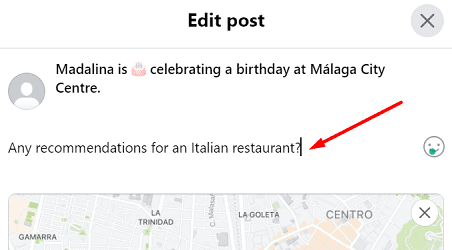
Den selvstændige "Bed om anbefalinger" mulighed er ikke længere tilgængelig under "Hvad tænker du på." Alternativt kan du også tilføje en afstemning til din historie på Facebook. Stil dit spørgsmål, tilføj mulighederne og lad dine venner stemme på deres yndlingsmulighed. Husk at du skal logge ind i Facebook-appen til iOS eller Android for at tilføje en afstemning til din historie.
Konklusion
For at aktivere anbefalinger på din Facebook-virksomhedsside, gå til "Skabeloner og faner" og aktiver Anmeldelser fanen. Hvis du blot ønsker at spørge venner om anbefalinger til en specifik aktivitet, så gå til "Hvad tænker du på," skriv dit spørgsmål og offentliggør opslaget. Alternativt kan du også tilføje en afstemning til din Facebook-historie.
Stoler du ofte på Facebook-anbefalinger, når du træffer en købsbeslutning? Synes du, at anbefalinger fra sociale medier er relevante? Del dine tanker i kommentarerne nedenfor.
For at løse video lag problemer på Windows 11, opdater dine grafikdrivere til den nyeste version og deaktiver hardwareacceleration.
Vi har brugt lidt tid med Galaxy Tab S9 Ultra, og den er den perfekte tablet til at parre med din Windows PC eller Galaxy S23.
Lær hvordan du fremhæver tekst med farve i Google Slides appen med denne trin-for-trin vejledning til mobil og desktop.
Mange nyhedsartikler nævner det "mørke web", men meget få diskuterer faktisk, hvordan man får adgang til det. Dette skyldes hovedsageligt, at mange af de hjemmesider, der findes der, huser ulovligt indhold.
Indstil timere til Android-apps og hold brugen under kontrol, især når du har vigtigt arbejde, der skal gøres.
At vide, hvordan man ændrer privatlivsindstillingerne på Facebook på en telefon eller tablet, gør det lettere at administrere din konto.
Lær alt om PIP-tilstand i Google Chrome, og hvordan du aktiverer det for at se videoer i et lille billede-i-billede-vindue, ligesom du kan på dit TV.
Hav det sjovt i dine Zoom-møder med nogle sjove filtre, du kan prøve. Tilføj en halo eller se ud som en enhjørning i dine Zoom-møder med disse sjove filtre.
Opdag hvordan du nemt og hurtigt kan aktivere mørk tilstand for Skype på din Windows 11 computer på mindre end et minut.
Så, du har fået fat i denne slanke og kraftfulde enhed, og det er stort set alt, hvad du har drømt om, ikke? Men selv de bedste gadgets har brug for en pause.







